如果一個局域網中有多台主機,那麼只要其中的一台在下載東西,就會影響其他電腦的網速,這時候就需要限制網絡下載速度,Win8限制網速的方法有很多,這時候我們除非通過路由器設置或第三方軟件來進行設置限制網速外,其實我們還可以利用網絡適配器網卡設置來達到網速限制,下面小編為大家介紹一下如何通過設置Win8網卡速率來限制網速?
操作步驟:
1、首先使用組合鍵“Win+X”調出快捷菜單,然後選擇“設備管理器”選項(如下圖所示);
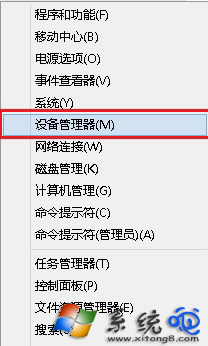
2、打開設備管理器後展開“網絡適配器”選項,確定好我們在上網時所使用的網卡;
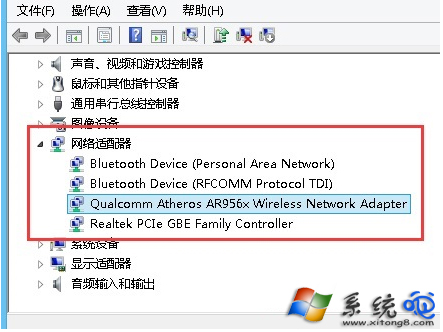
3、選中工作中的網卡名稱後,鼠標右鍵菜單並選擇“屬性”選項;
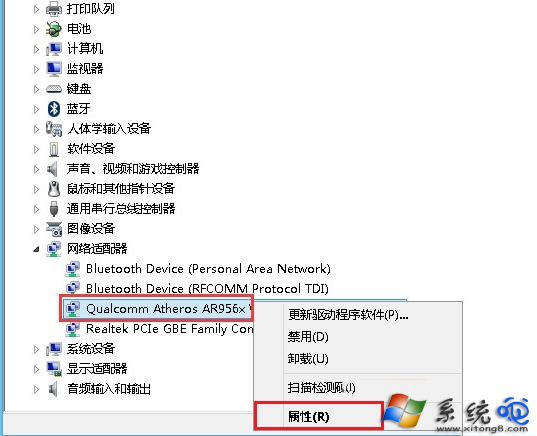
4、在屬性界面選項卡中選擇“高級”選卡,然後在下面熟悉欄中找到“Speed&duplex”(每個網卡調節速率名稱不同,如果找不到該選項,我們可以把每個選項都點一下,當其值的位置出現了“Auto Negotiation”字樣,那就對了),然後把其值修改為“10 Mbps Full Duplex”(10M就是從下載的時候最高速度為1MB)然後點擊確定即可;
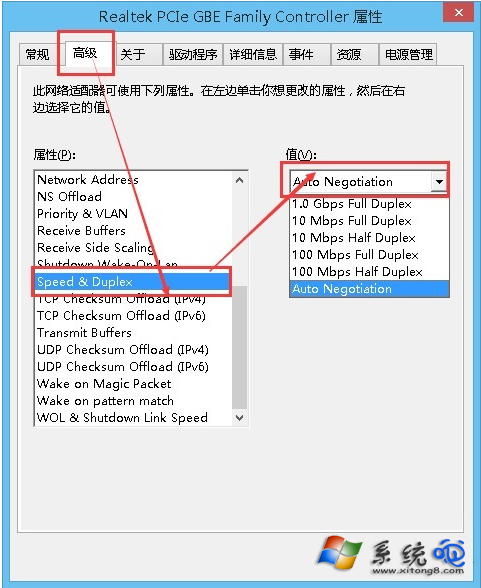
通過網絡適配器對網卡Auto Negotiation值相關設置後,就可以輕松實現網絡速度限制,這樣不需要其他軟件就能輕松實現網絡限制,當然用戶可以根據個人操作習慣和實際情況來進行網速限制設置。
以上就是小編為大家介紹的Win8系統網卡速率限制網速技巧,還不知道怎麼設置Win8系統網卡速率限制網速的用戶,可以按照以上的步驟進行操作。